Si vous avez de nombreux fichiers vidéo enregistrés au format MPEG et que vous souhaitez les graver sur un disque DVD pour une conservation à long terme, vous avez besoin d'un outil de gravure MPEG sur DVD pour faire le travail. Ici, dans cet article, nous partagerons la liste de tous les logiciels gratuits utiles qui peuvent vous aider à graver facilement des vidéos MPEG sur un disque/dossier/fichier ISO DVD sans aucune perte de qualité. Continuez à lire pour obtenir les détails.
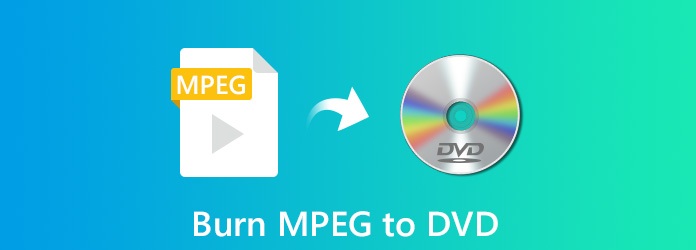
WinX DVD Author est l'un des meilleurs graveurs MPEG vers DVD gratuits pour les utilisateurs Windows, il peut facilement convertir des vidéos MPEG en disque DVD, fichier VOB et dossier DVD avec une qualité remarquable sous Windows 7/8/10, etc. sans aucun décodeur supplémentaire. WinX DVD Author vous propose 5 façons différentes de créer des DVD personnalisés et peut couvrir à peu près tous vos besoins en matière de création de DVD.
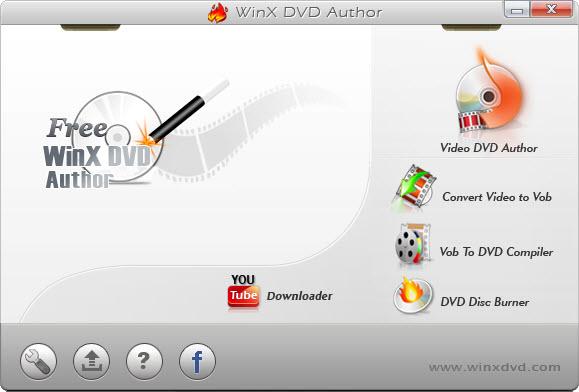
Avantages:
Les inconvénients:
Any Video Converter Free n'est pas seulement un convertisseur vidéo gratuit, mais également un créateur de DVD gratuit. Il est capable de graver des vidéos MPEG sur un disque DVD vierge afin que vous puissiez les lire facilement sur n'importe quel lecteur DVD. Ce créateur gratuit de MPEG vers DVD est disponible sur les ordinateurs Windows et Mac.
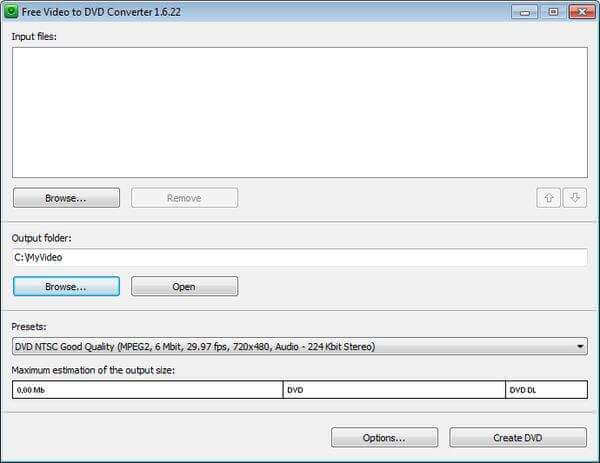
Avantages:
Les inconvénients:
DVD Styler est un créateur de DVD gratuit multiplateforme pour la création de DVD d'aspect professionnel. Il s'agit d'un logiciel Open Source et entièrement gratuit. Que vous souhaitiez graver MEPG sur DVD sur un ordinateur Mac, Windows ou Linux, ce logiciel peut vous rendre service. Il prend en charge les formats vidéo et audio d'entrée MEPG, PPEG-2, MPEG-4, DivX, AVI, MOV, MP4, MP3, AC-3, OGG, WMV et d'autres formats de fichiers.
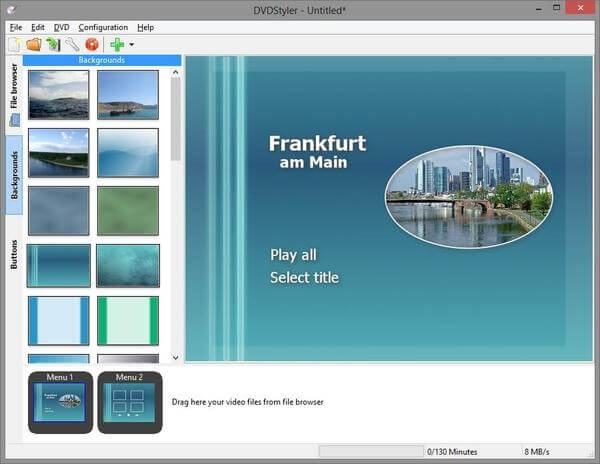
Avantages:
Les inconvénients:
Un autre graveur de DVD gratuit que nous vous recommandons pour convertir MPEG au format DVD est ImgBurn, il s'agit d'une application légère de gravure de CD/DVD/HD DVD/Blu-ray qui fonctionne bien sur tous les systèmes d'exploitation Microsoft Windows. Il propose cinq modes pour effectuer différentes tâches individuellement.
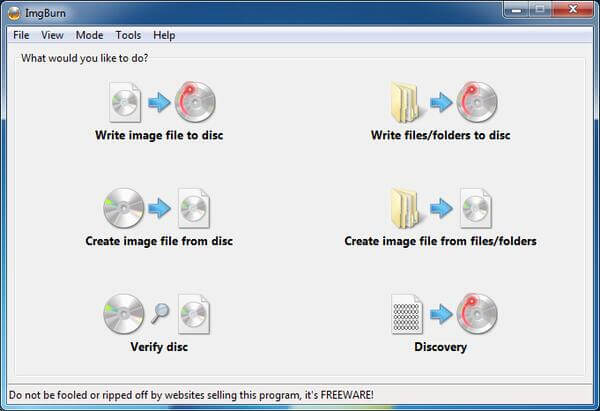
Avantages:
Les inconvénients:
BurnAware est un programme de gravure complet et gratuit permettant de créer des CD, DVD et Blu-ray de tous types, y compris des M-Disc. Ce graveur de DVD gratuit prend en charge les types de fichiers d'entrée courants, notamment les vidéos, les images, la musique, les documents, les photos numériques, etc. Les utilisateurs à domicile peuvent facilement graver des disques amorçables, des disques multisessions, des DVD vidéo et des CD audio de haute qualité, créer, copier et graver des disques. images.
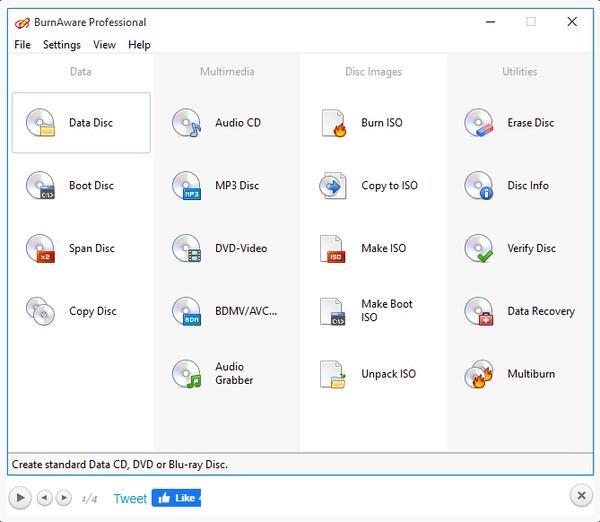
Avantages:
Les inconvénients:
Il ne fait aucun doute que tout le monde aime le logiciel libre, mais dans de nombreux cas, la gratuité est souvent associée à une faible qualité et à des limites. Si vous avez lu les instructions et les avis sur les 5 convertisseurs MPEG vers DVD gratuits recommandés ci-dessus, vous constaterez qu'ils présentent des limitations et des inconvénients différents. Si vous vous souciez davantage de la sécurité du programme et souhaitez créer des DVD d'aspect plus professionnel à partir de vidéos MPEG, vous pouvez essayer la meilleure alternative au graveur de DVD gratuit, DVD Creator. Ce puissant créateur de DVD est capable de graver des DVD avec des vidéos dans différents formats et il est compatible avec les ordinateurs Windows et Mac. De plus, ce logiciel est définitivement propre et sûr, sans aucun logiciel publicitaire intégré.
Téléchargez, installez et lancez gratuitement ce DVD Creator sur votre ordinateur. Insérez ensuite un disque DVD vierge dans le lecteur de DVD. Sélectionnez le type de disque comme Disque DVD.
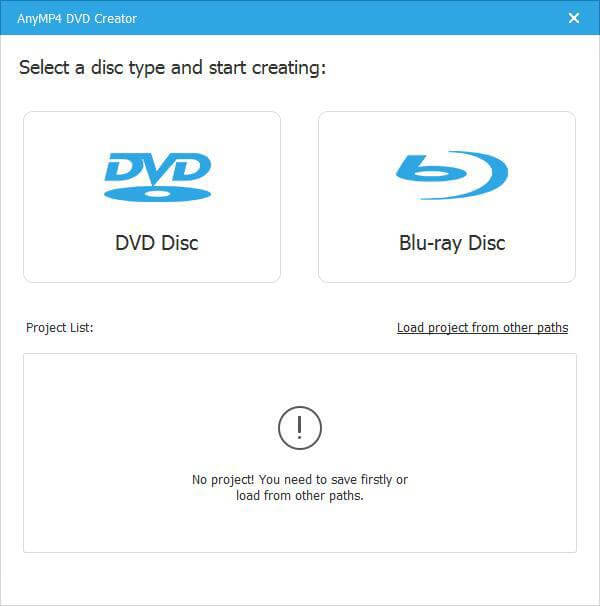
Cliquez sur Ajouter des fichiers multimédias bouton pour charger vos fichiers vidéo MPEG.
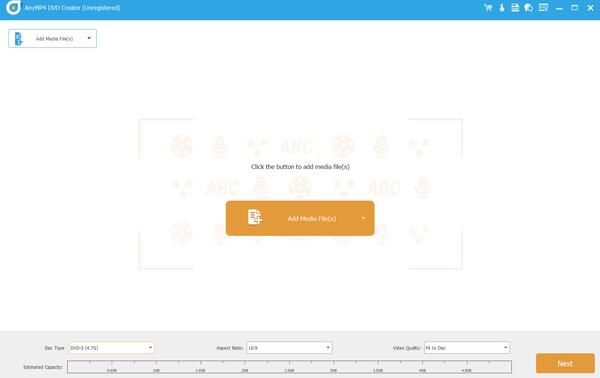
Vérifiez le fichier vidéo MPEG et cliquez sur «l'audio" barre ou "Sous-titre» barre à droite, vous entrerez dans la barre «Modifier l'audio/sous-titre" fenêtre. Ici, vous pouvez ajouter une piste audio externe ou des sous-titres à votre vidéo et ajuster la langue, la position, la transparence et le délai dans l'option Sous-titres, ou ajuster la langue, le volume et le délai dans l'option Audio.
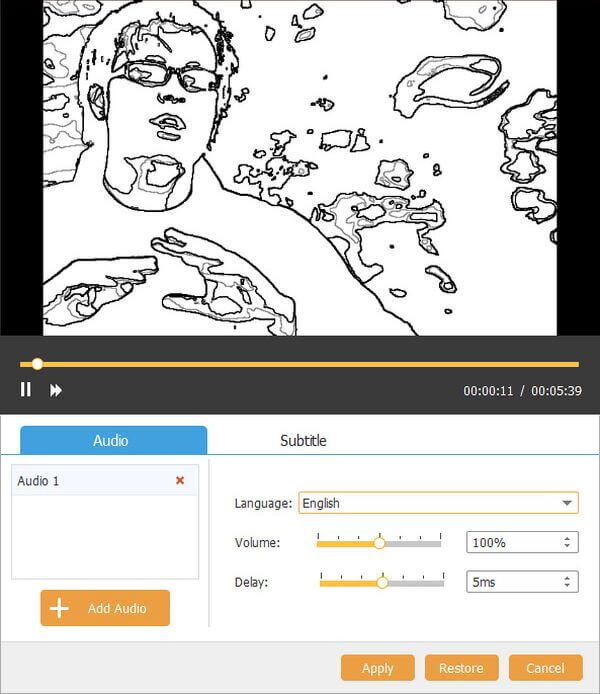
De retour à l'interface principale, si vous devez éditer votre vidéo MPEG avant de la graver sur DVD, vous pouvez cliquer sur «Outils électroportatifsBouton " à utiliser Outils vidéo ou Outils de chapitre selon votre besoin.
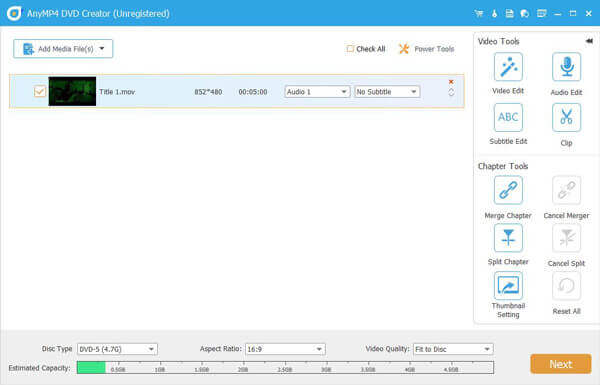
Après vous être assuré des paramètres d'édition, choisissez simplement le type de disque, le rapport hauteur/largeur et la qualité vidéo dans la barre inférieure, puis cliquez sur «Suivant“.
Dans la fenêtre suivante, vous pouvez sélectionner un modèle de menu pour votre disque DVD et ajouter une musique de fond et un film d'ouverture ainsi que modifier l'arrière-plan selon vos propres besoins. Enfin, cliquez sur «Brûler" bouton.
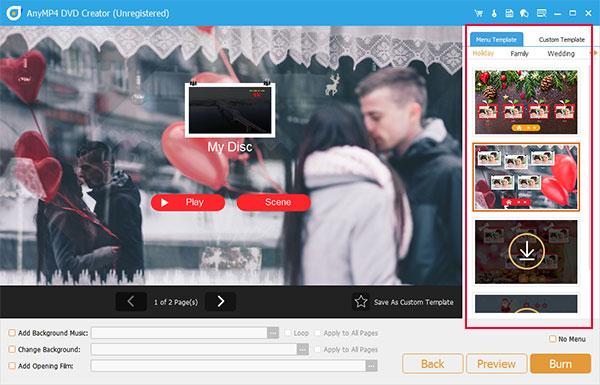
Dans la fenêtre finale, vous pouvez choisir d'enregistrer la vidéo MPEG au format ISO ou de la graver sur un disque DVD, vous pouvez également choisir Brûler moteur et Norme TV. Puis clique Commencer bouton pour graver MPEG sur DVD.
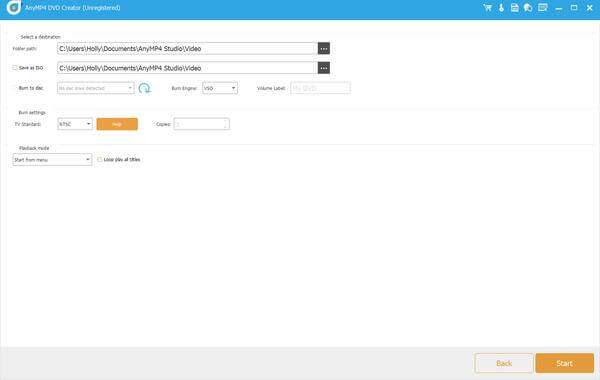
Dans cet article, nous avons recommandé 5 logiciels gratuits de gravure MPEG sur DVD et avons partagé leurs avantages et inconvénients en conséquence. La plupart d'entre eux ne sont disponibles que pour les ordinateurs Windows et ont des limitations différentes. De plus, ces logiciels gratuits de gravure de MPEG sur DVD sont souvent livrés avec des logiciels publicitaires groupés, soyez prudent lorsque vous les installez sur votre ordinateur. Si tu veux graver un DVD sur Windows et Mac avec un programme plus sûr et plus professionnel, nous vous suggérons d'utiliser DVD Creator pour obtenir une meilleure expérience de gravure de DVD.
Plus de lecture
WinX DVD Ripper Review et ses 5 alternatives à ne pas manquer
WinX DVD Ripper répond-il vraiment à votre demande ? Vous pouvez jeter un œil à cette dernière revue de WinX DVD Ripper pour obtenir la réponse. De plus, voici également les 5 meilleurs logiciels d'extraction de DVD en 2023.
10 meilleurs logiciels de gravure de DVD en 2024 (dont 9 graveurs de DVD gratuits)
Existe-t-il un graveur de DVD gratuit ? Quel est le meilleur logiciel de gravure de DVD pour Windows 10/7/8 PC ou Mac ? Voici une liste des 10 meilleurs outils de gravure de DVD pour vous aider à graver des vidéos sur DVD.
Comment convertir un DVD en formats numériques, comme MP4, AVI, MP3 et plus
Quelles devraient être les meilleures méthodes pour convertir un DVD en formats numériques, tels que MP4, MP3 ou AVI, que vous pouvez utiliser pour le streaming en ligne ? Voici 3 méthodes fréquemment utilisées que vous devriez connaître.
Sauvegarde DVD – Meilleur moyen de copier tout le contenu DVD en haute qualité
Il s'agit de votre meilleur logiciel de sauvegarde de DVD gratuit en 2023. Vous trouverez ici des étapes simples pour extraire un DVD en MP4, MKV et autres formats en quelques minutes. De plus, vous pouvez également obtenir 3 logiciels de copie de DVD gratuits pour sauvegarder le DVD sous forme de fichier ISO.